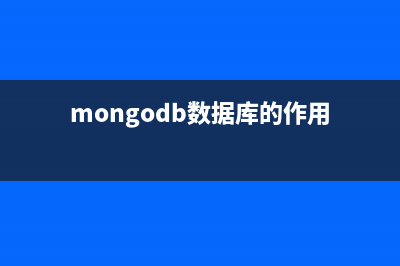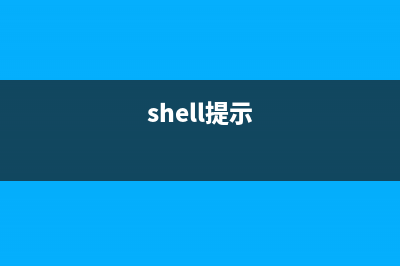位置: 编程技术 - 正文
Mac怎么扫描文件?苹果电脑Mac使用扫描仪扫描文件教程(macbookair扫描文件怎么弄)
编辑:rootadmin推荐整理分享Mac怎么扫描文件?苹果电脑Mac使用扫描仪扫描文件教程(macbookair扫描文件怎么弄),希望有所帮助,仅作参考,欢迎阅读内容。
文章相关热门搜索词:mac怎么扫描文件到电脑上,macbookair扫描文件怎么弄,mac电脑扫描,mac如何扫描文件,macbookpro如何扫描文件,macbookpro如何扫描文件,macbookpro如何扫描文件,macbookpro如何扫描文件,内容如对您有帮助,希望把文章链接给更多的朋友!
当用户安装好扫描仪之后,那么怎么使用扫描仪对文件进行扫描呢?本文讨论的是通过图像捕捉应用软件(位于“应用程序”文件夹中)进行扫描。通过其他应用软件(如预览)进行扫描也是相似的过程。
注:因为为了直观的让用户了解mac扫描仪怎么扫描文件,所以小编使用的是“简化”了的扫描仪界面。在“简化”扫描仪界面中,按照以下步骤操作:
1、将您要扫描的文件置于扫描仪平台上。
2、点按 Dock 中的 Launchpad 并在搜索栏中键入“图像捕捉”以打开图像捕捉。
3、OS X Mountain Lion:如果您的打印机配有文稿送纸器,您可以选中“使用文稿送纸器”,以通过送纸器而非平板来扫描。 4、OS X Lion 及更低版本:如果您的扫描仪支持其他模式,您将在“图像捕捉”中看到一个“模式:”弹出式菜单。模式可能包括“平板”、“透明正片”、“透明负片”等。
5、OS X Mountain Lion:默认情况下,图像捕捉将扫描至系统默认的页面大小(如美国信纸),并扫描整个页面。点按其他选项,如“检测上层框”或“检测单独项目”。
6、OS X Lion 及更低版本:从“自动选择”弹出式菜单中选取“检测单独项目”,以自动选中并校正已扫描的对象。每个项目也将存储在单独的文件中。提示:边缘对比度高的对象会提高自动选择的精确度。“自动选择”弹出式菜单中的“检测上层框”将扫描仪平台上的所有项目附加至一张图像中。
7、从“扫描至:”弹出式菜单中选取存储已扫描图像的位置:
8、您选取的文件夹。一些文件夹已预先配置,也可以选取“其他...”来选择您想要的文件夹。
9、应用软件,如 iPhoto、Aperture 或预览。
、邮件应用软件,将每张已扫描的图像放入其各自的电子邮件中。
、点按“扫描”开始扫描。
注:扫描件将会转换为 JPEG 图像并依次命名为 scan1.jpeg、scan2.jpeg 等。
高级扫描选项
若要进入具有更多高级选项的详细扫描模式,请点按“显示详细信息”。在“详细信息”扫描仪界面中,您可以手动选择以下选项:
如果您的扫描仪支持其他模式,您将看到一个“模式:”弹出式菜单。模式可能包括:“平板”、“透明正片”、“透明负片”等。
1、通过“种类:”弹出式菜单,您可以选择想要的扫描种类。
2、选取“彩色”扫描彩色对象。
3、选取“黑白色”扫描灰度对象( 或上千种灰度)。
4、选取“文本”扫描文本文稿。
5、通过“分辨率:”弹出式菜单,您能选择已扫描图像的 dpi(每英寸点数)。通常, dpi 即可满足您的需求。过高的分辨率会导致打印性能问题。

6、选中“使用自定大小”注记格来启用“大小:”栏(如果其尚未选中)以指定您想要扫描的宽度和高度。选取像素,英寸或 CM(厘米)。
7、在“旋转角度:”栏中,您可以为已扫描的图像设定沿顺时针方向旋转的度数。
8、从“自动选择”弹出式菜单中选取以下任一选项:
“检测单独项目”,自动选中并校正正在扫描的对象。提示:边缘对比度高的对象会提高自动选择的精确度。
“检测上层框”,将扫描仪平台上的所有项目附加至一张图像中。
9、通过“扫描至:”弹出式菜单选择您“扫描至:”的目的位置。目的位置可以包括:
您选取的文件夹。一些文件夹已预先配置,也可以选取“其他...”来选择您想要的文件夹。
应用软件,如 iPhoto、Aperture 或预览。
邮件应用软件,将每张已扫描的图像放入其各自的电子邮件中。
通过“名称:”栏,您能输入已扫描图像的名称。对于多次扫描,输入的名称将是依次命名的扫描件名称的一部分。例如 scan1.jpeg、scan2.jpeg 等等。
“格式:”- 选取扫描的图像格式:JPEG、TIFF、PNG、JPEG 、 或 PDF。
“图像校正:”- 如果您选择的是“手动”,您点按的扫描区域的条形图上将显示如下选项。“种类:”弹出式菜单设为“彩色”时,以下选项可用。
“亮度:”
“色调:”
“温度:”
“饱和度:”
提示:点按“恢复默认”还原设置。
如果您想选择特定的扫描区域(或者如果您取消选中了“检测单独项目”),请按照以下步骤操作。注:“扫描”按钮会呈灰显状态直至选中一个扫描区域。
点按未选中的空白区域,取消选择所有当前选中的扫描区域(选中的区域外围有一条线形边框)。
要指定扫描区域,请点按并拖动鼠标以覆盖您要扫描的区域。
要调整所选区域的大小,请在选中区域的边框内点按。边框上会显示灰点。如果光标悬停于某个控制柄之上,该控制柄会变成红色。点按并拖动红色控制柄来调整扫描区域的大小。提示:您可以在按住 Shift 键的同时点按另一区域来选择多个区域。
如果您想删除所选区域,请按 Delete 键。
如果您想旋转所选区域,请点按始于所选内容中心的线条末端的旋转控制柄。如果光标靠近此控制柄,该控制柄会变成红色,并且此区域内会显示一个人物的透明图像。点按红色控制柄并根据需要调整旋转方向。注:此控制柄附近可能会出现可调整所选区域大小的边框控制柄;确保点按正确的控制柄。
要创建一个新的选择区域,只需在选定区域外点按并拖动鼠标。
Mac系统如何共享扫描仪?苹果电脑Mac设置网络共享扫描仪教程 有时候在特殊的情况下,有很多的地方都需要共用一些设备,那么Mac上的扫描仪该如何用网络共享给其他人呢?小编为大家写了一篇非常简单的教程,
Mac上wifi打印机怎么用 wifi打印机连接使用教程 Mac上wifi打印机怎么用,今天小编就为大家解决这个问题,下面跟着我一起来看看wifi打印机连接使用教程吧。开始前确保您知道Wi-Fi网络名称(SSID)及其密
Mac OS X冬眠模式如何关闭以释放更多内存 MAC的冬眠模式是很多硬盘比较小的用户们很讨厌的,因为它会大量的占据我们的硬盘空间,怎么禁止冬眠模式,成为许多用户的难题。小编寻找了许久
上一篇:Mac怎么连接扫描仪?苹果电脑Mac添加扫描仪教程(Mac怎么连接扫描仪)
下一篇:Mac系统如何共享扫描仪?苹果电脑Mac设置网络共享扫描仪教程(mac系统怎么共享文件夹)